Philips SA2MUS32S User Manual [ru]

Зарегистрируйте ваше изделие и получите поддержку на веб-сайте
www.philips.com/welcome
SA2MUS08
SA2MUS16
SA2MUS32
RU Руководство пользователя
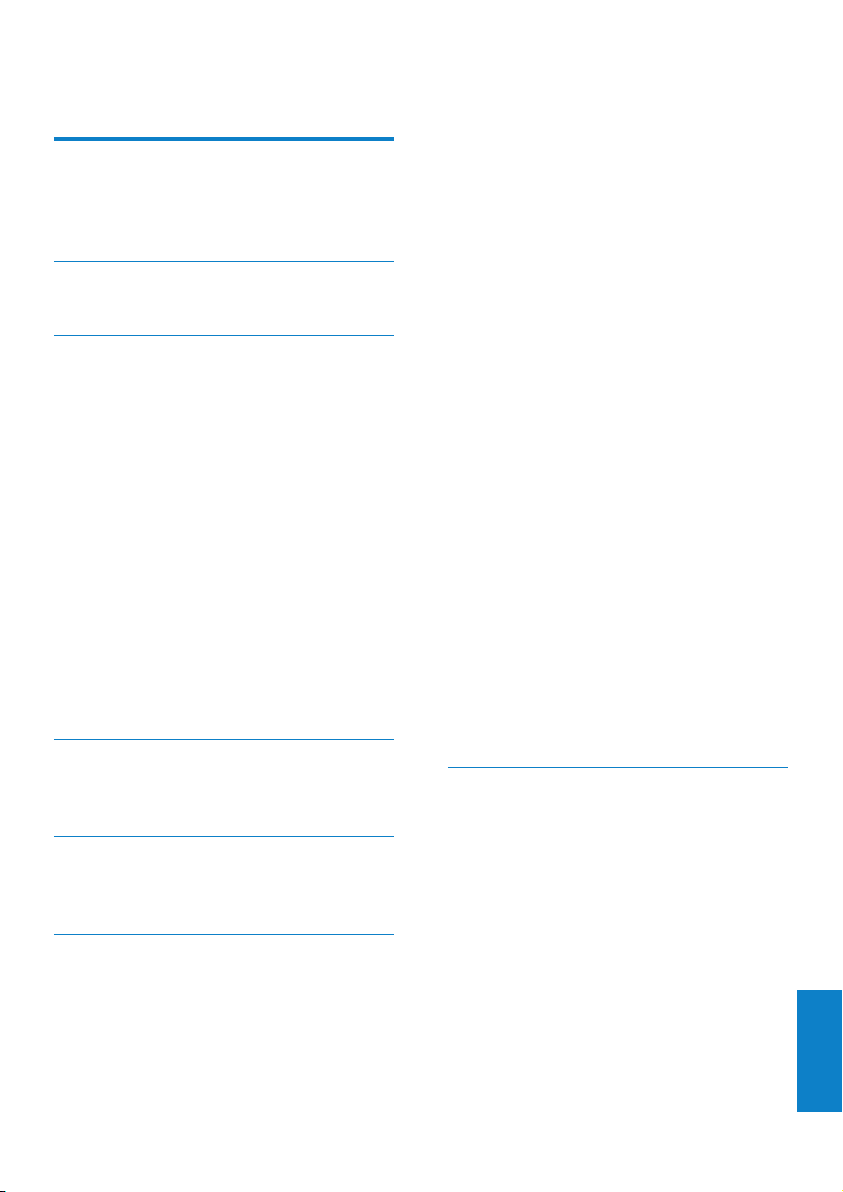
Содержание
1 Важные сведения о
безопасности 3
Общее обслуживание 3
Утилизация изделия 7
2 Плеер MUSE 8
Комплект поставки 8
3 Начало работы 9
Элементы управления и подключения 9
Блокировка сенсорного управления 9
Ограничение уровня громкости 10
Основное меню 10
Систематизация основного меню 11
Подключение и зарядка 11
Подключите MUSE к компьютеру 11
Первоначальная установка Philips
Songbird 11
Повторная установка Philips
Songbird (после проведения
первоначальной установки) 12
Индикация уровня заряда
аккумулятора 12
Установленное на MUSE ПО 12
Файлы, загруженные на MUSE 12
4 Обновление MUSE 13
Проверка/обновление прошивки
вручную 13
5 Включение и выключение плеера
MUSE 14
Автоматическое отключение 14
6 Philips Songbird 15
Создание медиатеки 15
Запись с компакт-диска 15
Настройка параметров записи с
компакт-диска 15
Импорт медиафайлов из
определенной директории 15
Импортирование медиафайлов из
iTunes 16
Экспортирование медиафайлов в
iTunes 16
Приобретение контента из сети 16
Импорт из MUSE 16
Просмотр файлов медиатеки 16
Систематизация и управление
библиотекой Songbird 17
Управление медиафайлами с
помощью Songbird 17
Удаление медиафайлов из
медиатеки Songbird 17
Удаление файлов мультимедиа 17
Управление содержимым папок с
помощью Songbird 17
Поиск обложек альбомов 18
Списки воспроизведения 18
Создание списка
воспроизведения 18
Добавление записей в список
воспроизведения 18
Удаление записей из списка
воспроизведения 19
Изменение внешнего вида медиатеки
Songbird 19
Форматирование MUSE (удаление
всей музыки и данных) 19
Восстановление MUSE
(восстановление заводских
установок) 20
7 Музыка 21
Добавление музыки на устройство
MUSE 21
Кнопки управления
воспроизведением музыки 21
Обзор альбомов с музыкальными
записями 21
Прослушивание музыки 22
Настройка вида музыкальной
библиотеки 23
Удаление аудиодорожки в режиме
текущего воспроизведения 23
Удаление одной или нескольких
аудиодорожек 23
Русский
RU
1
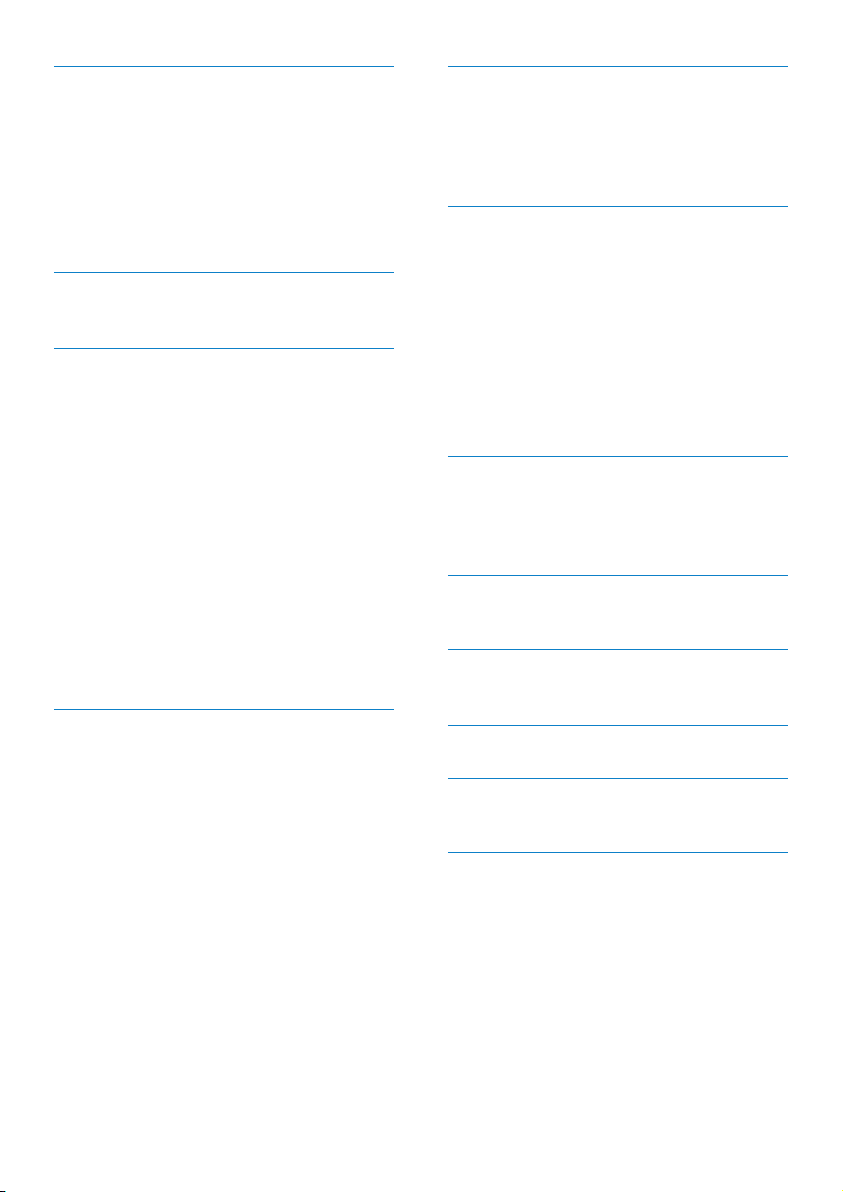
8 Аудиокниги 24
Добавление аудиокниг в MUSE 24
Кнопки управления
воспроизведением аудиокниг 24
Обзор аудиокниг 25
Прослушивание аудиокниг 25
Настройка вида библиотеки
аудиокниг 25
9 BBC iPlayer (доступно только в
Великобритании) 26
10 Видео 29
Добавление видеозаписей к MUSE 29
Кнопки управления
воспроизведением видеозаписей 29
Обзор альбомов видеозаписей 29
Воспроизведение видеозаписей 29
Воспроизведение видеозаписей
на телевизоре с поддержкой
стандарта HD 31
Настройка обзора библиотеки
видеозаписей 31
Удаление видеозаписи в режиме
текущего воспроизведения 31
Удаление одной или нескольких
видеозаписей 32
12 Радио 36
прослушивание FM-радио. 36
Автоматическая настройка
предустановленных радиостанций 36
Настройка радиостанций вручную 36
13 Запись 37
Запись с радио FM (доступно только
в некоторых версиях!) 37
Звукозапись/запись голоса 37
Прослушивание записей 38
Загрузка записей в компьютер 38
Удаление записи в режиме текущего
воспроизведения 38
Удаление одной или нескольких
записей 38
14 Карта памяти SD 39
Установка карты SD 39
Импорт файлов с карты Micro SD 39
Доступ к файлам на карте Micro SD 39
15 Чтение текста 40
Чтение текстовых файлов 40
16 Использование MUSE для
хранения файлов данных 41
11 Изображения 33
Добавление изображений в MUSE 33
Кнопки управления просмотром
изображений 33
Обзор альбомов изображений 33
Просмотр изображений 34
Дополнительные параметры
просмотра изображений 34
Просмотр изображений на
телевизоре 35
Удаление изображения в режиме
текущего воспроизведения 35
Удаление одного или нескольких
изображений 35
2 RU
17 Параметры 42
18 Технические данные 4 4
Системные требования 44
19 Глоссарий 45
Необходима справка?
Посетите
www.philips.com/welcome
Там вы сможете найти полный комплект
сопутствующих материалов, таких как
руководство пользователя, последние версии
программного обеспечения и ответы на
часто задаваемые вопросы.
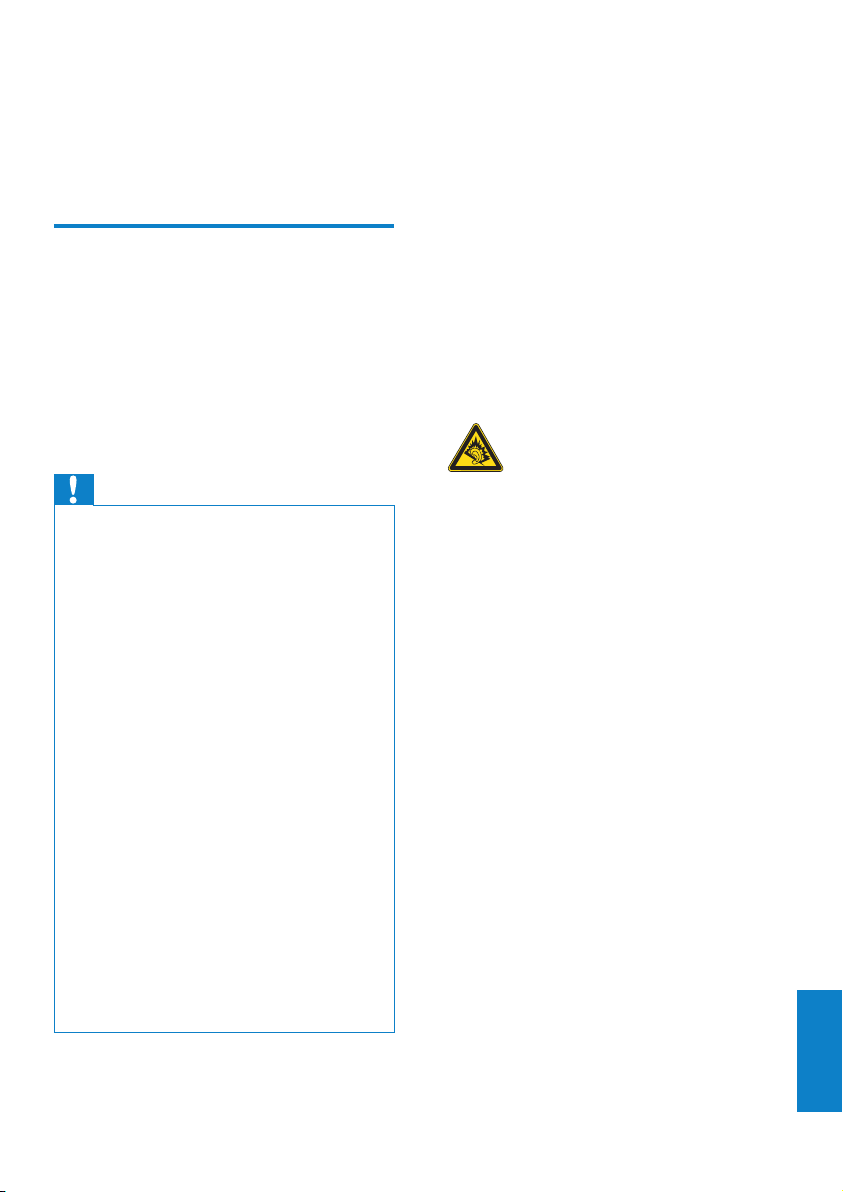
1 Важные
сведения о
безопасности
Общее обслуживание
Перевод данного документа
предоставляется исключительно в
справочных целях.
В случае обнаружения расхождений
между текстом на английском и русском
языках, текст на английском языке имеет
преимущественную силу.
Рабочая температура и температура
хранения
Используйте устройство в помещении •
при температуре от 0 до 35º C
Храните устройство в помещении при •
температуре от -20 до 45ºC
Срок службы аккумулятора может •
сократиться в условиях низкой
температуры.
Запасные части/аксессуары:
Для заказа запасных частей или
аксессуаров к устройству посетите сайт
www.philips.com/support.
Правила безопасности при прослушивании
Внимание
Чтобы избежать повреж дений или сбоев •
в работе устройства, придерживайтесь
следующих инструкций:
Не подвергайте устройство чрезмерному
•
нагреву от отопительного оборудования
или прямых солнечных лучей.
Не роняйте устройство и не допускайте
•
падения на него других предметов.
Не допускайте погру жения ус тройства
•
в воду. Не допускайте попа дания воды в
гнездо для наушников или в батарейный
отсек, так это может привести к
серьезному повреждению.
Работающие вблизи устройства мобильные
•
телефоны могут вызвать помехи.
Делайте резервные копии своих файлов.
•
Всегда сохраняйте оригиналы файлов,
загружаемых на устройство. Компания
Philips не несет ответственности за потерю
любых данных или утрату возможности
их чтения/воспроизведения в случае, если
устройство повреждено.
Во избежание проблем управляйте
•
файлами (передача, удаление и т.д.) только
с помощью прилагаемого музыкального
программного обеспечения.
Не пользуйтесь чистящими средствами,
•
содержащими спирт, аммиак, бензин или
абразивные средства, так как они могут
повредить устройство.
Слушайте с умеренной громкостью.
Использование наушников при
прослушивании на максимальной громкости
может привести к ухудшению слуха. Данное
устройство может воспроизводить звук с
таким уровнем громкости, который, даже
при прослушивании менее минуты, способен
привести к потере слуха у обычного
человека. Возможность воспроизведения с
высоким уровнем громкости предназначена
для лиц с частичной потерей слуха.
Уровень громкости может быть обманчивым.
Со временем ваш слух адаптируется к более
высоким уровням громкости. Поэтому после
продолжительного прослушивания, то, что
кажется нормальной громкостью, фактически
может быть громким и вредным для вашего
слуха. Во избежание этого установите
безопасную громкость устройства, и
подождите адаптации к этому уровню.
Для установки безопасного уровня
громкости выполните следующие действия.
Установите регулятор громкости на низкий
уровень громкости.
Постепенно повышайте уровень громкости,
пока звучание не станет достаточно четким,
комфортным, без искажений.
Слушайте с разумной продолжительностью.
Русский
RU
3
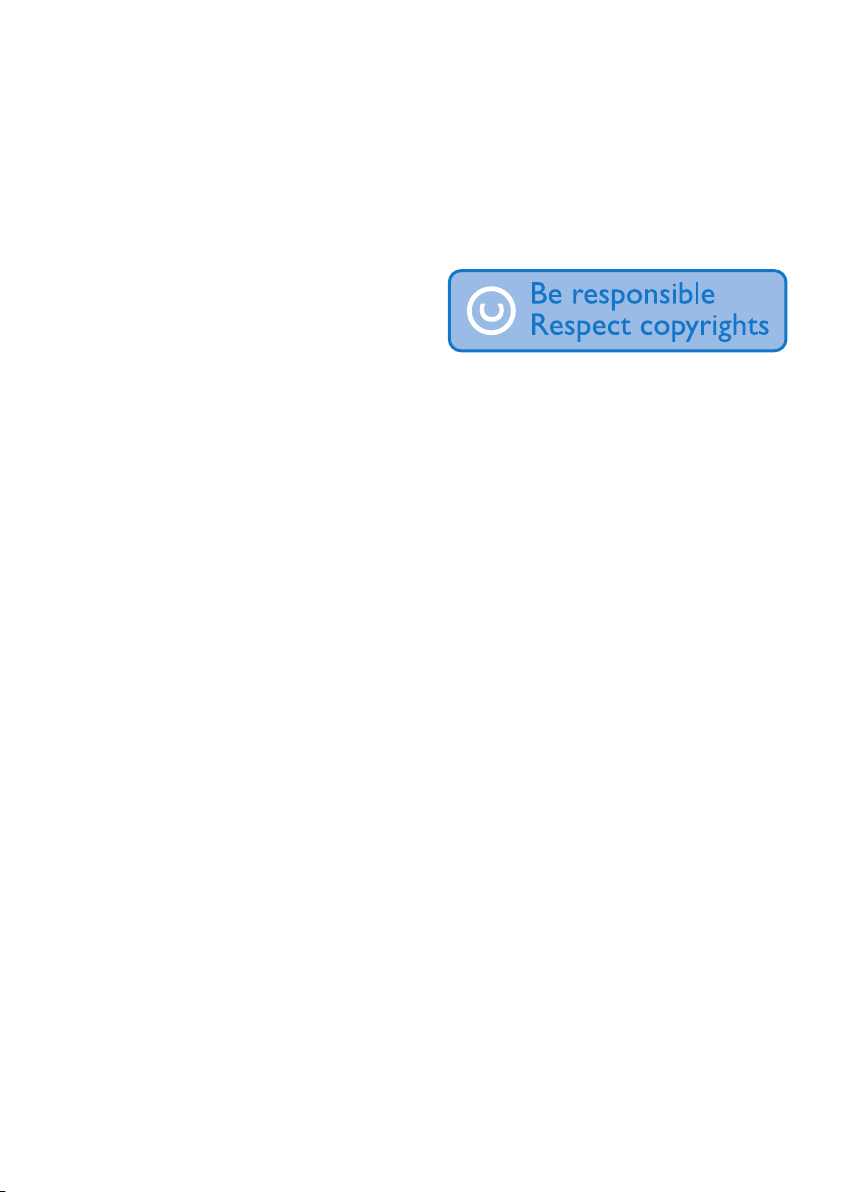
Прослушивание в течение длительного
времени, даже при безопасном уровне
громкости, может стать причиной потери
слуха.
Старайтесь использовать
аудиооборудование с разумной
продолжительностью и устраивать перерывы
в прослушивании.
При использовании наушников соблюдайте
следующие правила.
Слушайте с умеренным уровнем громкости, с
разумной продолжительностью.
Старайтесь не увеличивать громкость, пока
происходит адаптация слуха.
Не устанавливайте уровень громкости,
мешающий слышать окружающие звуки.
В потенциально опасных ситуациях следует
соблюдать осторожность или временно
прерывать прослушивание.
Не используйте наушники во время
управления транспортными средствами,
а также во время катания на велосипеде,
скейтборде и т.п. Это может привести
к транспортно-аварийной ситуации и во
многих странах запрещено законом.
Модификации
Модификации, внесенные без согласия
производителя, могут привести к утрате
пользователем права на использование этого
устройства.
Информация об авторских правах
Все торговые марки и торговые
наименования являются собственностью
соответствующих компаний и организаций.
Несанкционированное копирование
материалов с компакт-дисков или из сети
Интернет является нарушением авторских
прав и международных договоров.
Незаконное создание копий защищенных
материалов, в том числе компьютерных
программ, файлов, музыкальных записей
и записей теле- и радиопередач может
являться нарушением закона об авторском
праве и быть уголовно наказуемым. Данное
оборудование не может быть использовано
в этих целях.
Windows Media и логотип Windows являются
зарегистрированными торговыми марками
корпорации Microsoft в США и/или других
странах.
Будьте ответственны! Уважайте авторские
права.
Компания Philips уважает право окружающих
на интеллектуальную собственность
и просит ответного уважения у своих
пользователей.
Мультимедийный контент в сети Интернет
может создаваться и/или распространяться
без разрешения владельца авторских прав.
Несанкционированное копирование или
распространение контента может привести
к нарушению законов об авторском праве в
различных странах, включая вашу.
Ответственность за нарушение законов об
авторском праве лежит на вас.
Запись и передача на проигрыватель
видеоданных, загруженных на ваш
компьютер, может осуществляться лишь
в том случае, если речь идет о свободно
копируемом контенте, либо данных, на
которые у вас имеется надлежащая лицензия.
Вы можете использовать данный контент
лишь для частного, некоммерческого
воспроизведения. Вы должны соблюдать
последующие инструкции об авторском
праве, предоставленные владельцем прав
на данный контент. Например, положение
о запрете на дальнейшее копирование.
Видеопотоки могут создаваться с
использованием технологии защиты
от копирования, которая не позволяет
создавать копии файлов. В этой ситуации
функция записи работать не будет, о чем вас
предварительно уведомит сообщение.
4 RU
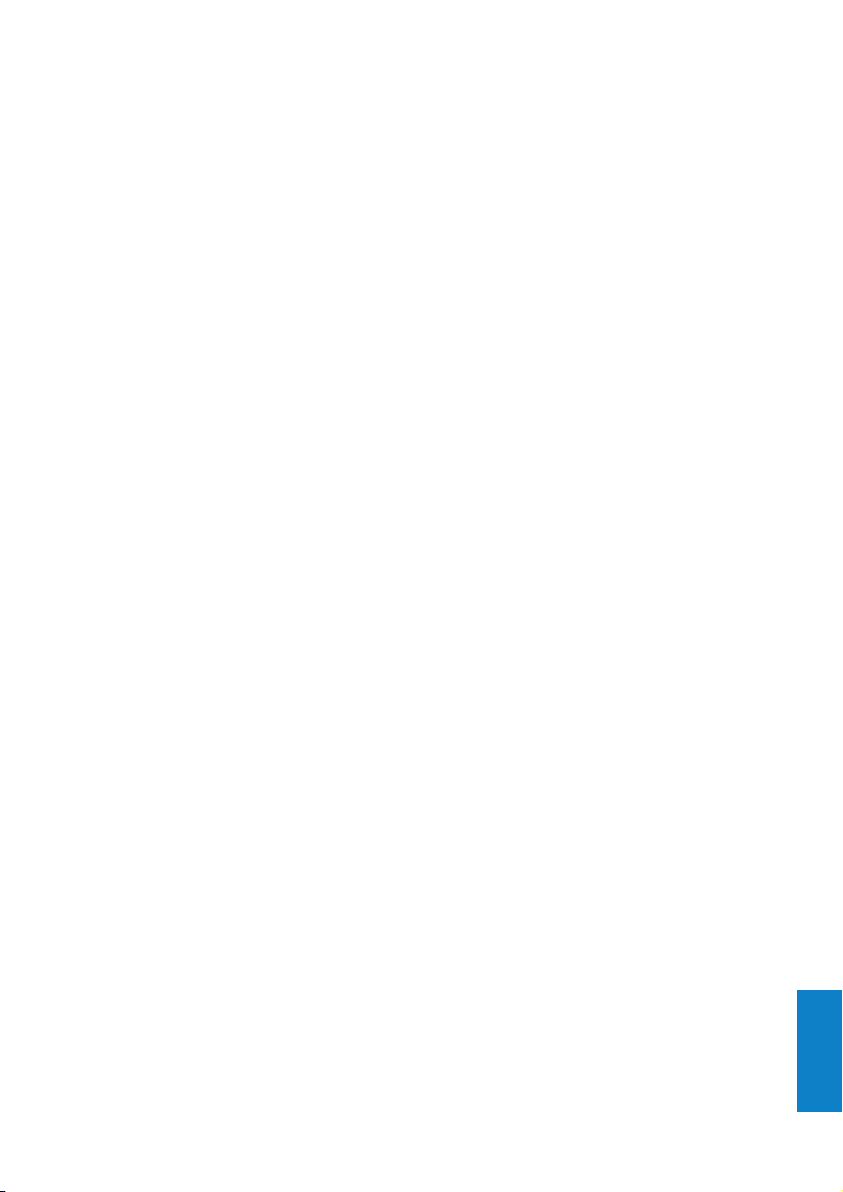
Регистрация данных
Philips стремится к улучшению качества
изделий и впечатлений потребителя от
продукции Philips. Для распознавания
пользовательского профиля устройство
регистрирует некоторую информацию
/ данные в энергонезависимой памяти
устройства. Такие данные используются для
диагностики и определения неисправностей
или проблем, которые могут возникнуть при
использовании устройства. К таким данным
относится, например, продолжительность
работы в музыкальном режиме, количество
случаев разрядки аккумулятора и т.д. Такие
данные не влияют на записи или носители,
используемые в устройстве, а так же на
источники загрузки. Данные, сохраняемые
в устройстве, используются ТОЛЬКО если
пользователь возвращает устройство в
сервисный центр Philips и ТОЛЬКО для того,
чтобы упростить диагностику неисправности
и предотвращение появления этой
неисправности в дальнейшем. Сохраненные
данные должны быть предоставлены
пользователю по первому требованию.
Monkey’s Audio decoder
a The Monkey’s Audio SDK and source
code can be freely used to add
APE format playback, encoding, or
tagging support to any product, free
or commercial. Use of the code for
proprietary efforts that don’t suppor t
the ofcial APE format require written
consent of the author.
b Monkey’s Audio source can be included
in GPL and open-source software,
although Monkey’s Audio itself will
not be subjected to external licensing
requirements or other viral source
restrictions.
c Code changes and improvements must
be contributed back to the Monkey’s
Audio project free from restrictions or
royalties, unless exempted by express
written consent of the author.
d Any source code, ideas, or libraries used
must be plainly acknowledged in the
software using the code.
e Although the software has been tested
thoroughly, the author is in no way
responsible for damages due to bugs or
misuse.
If you do not completely agree with all of the
previous stipulations, you must cease using this
source code and remove it from your storage
device.
FLAC decoder
Copyright (C) 2000,2001,2002,2003,2004,2005,
2006,2007,2008,2009 Josh Coalson
Redistribution and use in source and binary
forms, with or without modication, are
permitted provided that the following
conditions are met:
Redistributions of source code must •
retain the above copyright notice, this list
of conditions and the following disclaimer.
Redistributions in binary form must •
reproduce the above copyright notice,
this list of conditions and the following
disclaimer in the documentation and/
or other materials provided with the
distribution.
Neither the name of the Xiph.org •
Foundation nor the names of its
contributors may be used to endorse
or promote products derived from this
software without specic prior written
permission.
THIS SOFTWARE IS PROVIDED BY
THE COPYRIGHT HOLDERS AND
CONTRIBUTORS “AS IS” AND ANY EXPRESS
OR IMPLIED WARRANTIES, INCLUDING,
BUT NOT LIMITED TO, THE IMPLIED
WARRANTIES OF MERCHANTABILITY AND
FITNESS FOR A PARTICULAR PURPOSE
ARE DISCLAIMED. IN NO EVENT SHALL
Русский
RU
5
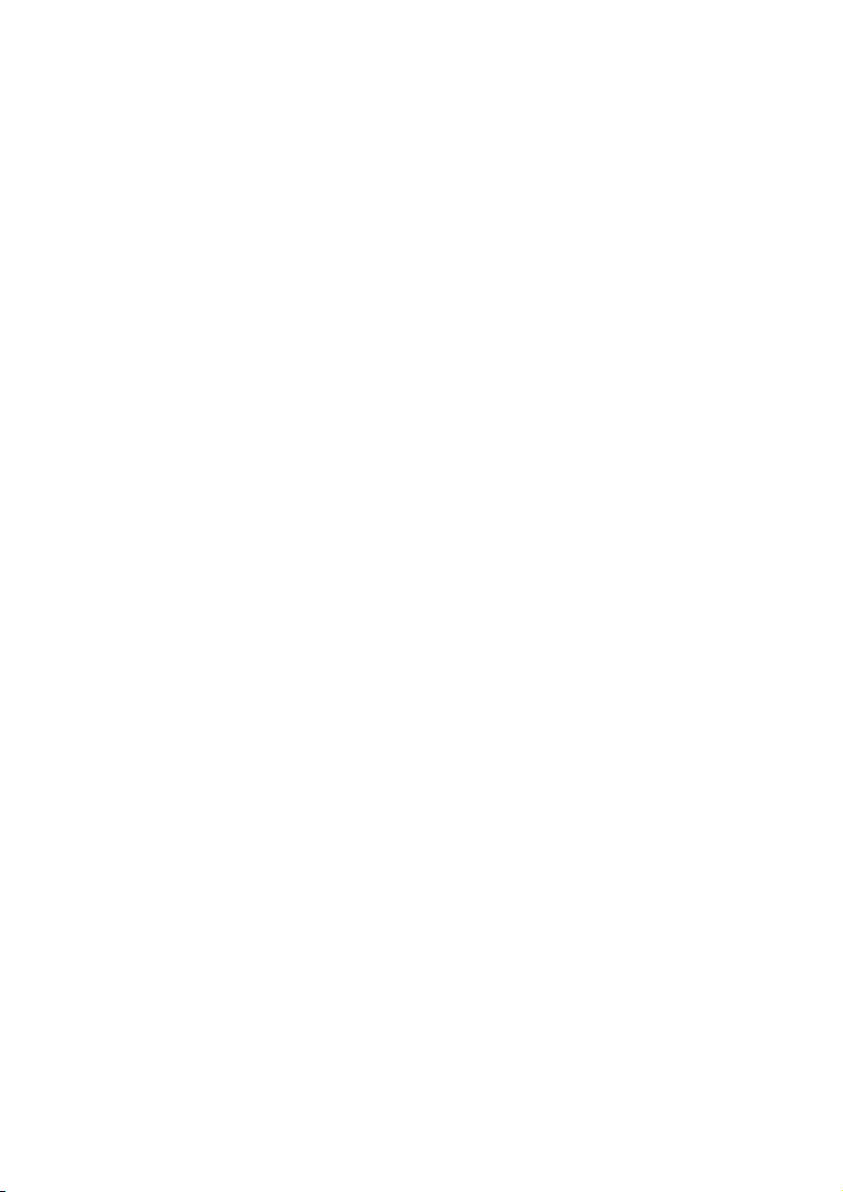
THE FOUNDATION OR CONTRIBUTORS
BE LIABLE FOR ANY DIRECT, INDIRECT,
INCIDENTAL, SPECIAL, EXEMPLARY, OR
CONSEQUENTIAL DAMAGES (INCLUDING,
BUT NOT LIMITED TO, PROCUREMENT OF
SUBSTITUTE GOODS OR SERVICES; LOSS
OF USE, DATA, OR PROFITS; OR BUSINESS
INTERRUPTION) HOWEVER CAUSED
AND ON ANY THEORY OF LIABILITY,
WHETHER IN CONTRACT, STRICT LIABILITY,
OR TORT (INCLUDING NEGLIGENCE OR
OTHERWISE) ARISING IN ANY WAY OUT
OF THE USE OF THIS SOFTWARE, EVEN IF
ADVISED OF THE POSSIBILITY OF SUCH
DAMAGE.
© 2009, Xiph.Org Foundation
Redistribution and use in source and binary
forms, with or without modication, are
permitted provided that the following
conditions are met:
Redistributions of source code must •
retain the above copyright notice, this list
of conditions and the following disclaimer.
Redistributions in binary form must •
reproduce the above copyright notice,
this list of conditions and the following
disclaimer in the documentation and/
or other materials provided with the
distribution.
Neither the name of the Xiph.org •
Foundation nor the names of its
contributors may be used to endorse
or promote products derived from this
software without specic prior written
permission.
This software is provided by the copyright
holders and contributors “as is” and any express
or implied warranties, including, but not limited
to, the implied warranties of merchantability and
tness for a particular purpose are disclaimed.
In no event shall the foundation or contributors
be liable for any direct, indirect, incidental,
special, exemplary, or consequential damages
(including, but not limited to, procurement of
substitute goods or services; loss of use, data,
or prots; or business interruption) however
caused and on any theory of liability, whether
in contract, strict liability, or tort (including
negligence or otherwise) arising in any way out
of the use of this software, even if advised of
the possibility of such damage
XPAT XML Parser
Copyright (c) 1998, 1999, 2000 Thai Open
Source Software Center Ltd
Permission is hereby granted, free of charge, to
any person obtaining a copy of this software
and associated documentation les (the
“Software”), to deal in the Software without
restriction, including without limitation the rights
to use, copy, modify, merge, publish, distribute,
sub-license, and/or sell copies of the Software,
and to permit persons to whom the Software
is furnished to do so, subject to the following
conditions:
The above copyright notice and this permission
notice shall be included in all copies or
substantial portions of the Software.
THE SOFTWARE IS PROVIDED “AS IS”,
WITHOUT WARRANTY OF ANY KIND,
EXPRESS OR IMPLIED, INCLUDING BUT
NOT LIMITED TO THE WARRANTIES
OF MERCHANTABILITY, FITNESS FOR
A PARTICULAR PURPOSE AND NONINFRINGEMENT. IN NO EVENT SHALL THE
AUTHORS OR COPYRIGHT HOLDERS
BE LIABLE FOR ANY CLAIM, DAMAGES
OR OTHER LIABILITY, WHETHER IN AN
ACTION OF CONTRACT, TORT OR
OTHERWISE, ARISING FROM, OUT OF OR
IN CONNECTION WITH THE SOFTWARE
OR THE USE OR OTHER DEALINGS IN THE
SOFTWARE.
6 RU
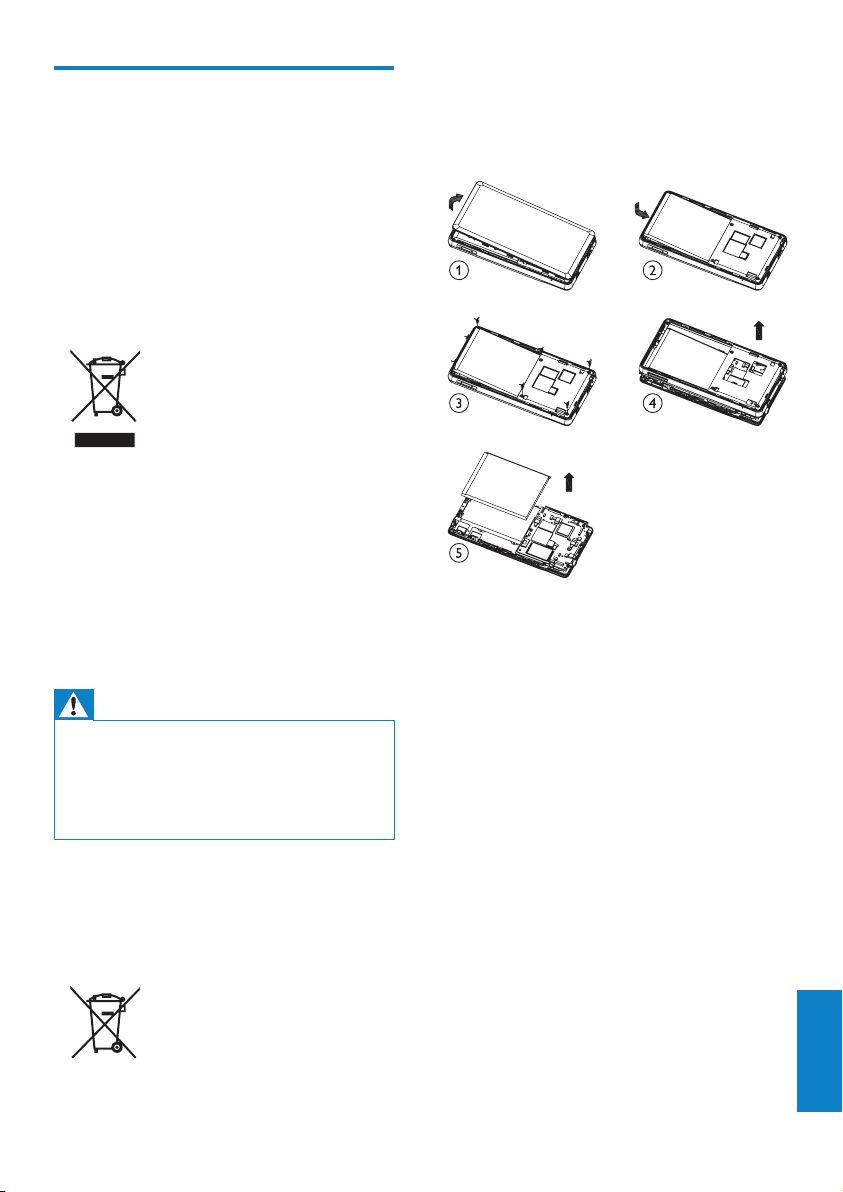
Утилизация изделия
Изделие разработано и изготовлено
с применением высококачественных
деталей и компонентов, которые подлежат
переработке и повторному использованию.
Если изделие маркировано значком с
изображением перечеркнутого мусорного
бака, это означает, что изделие подпадает
под действие директивы Европейского
Парламента и Совета 2002/96/EC:
Не выбрасывайте изделие вместе с
бытовыми отходами. Для утилизации
электрических и электронных изделий
необходимы сведения о местной системе
отдельной утилизации отходов. Правильная
утилизация отработавшего изделия поможет
предотвратить возможные негативные
последствия для окружающей среды и
здоровья человека.
Предупреждение
Извлечение встроенного акк умулятора •
приводит к потере гарантии и может стать
причиной повреждения изделия.
Следующие инструкции по извлечению и
•
утилизации дол жны выполняться только по
окончании срока эксплуатации изделия.
Для обеспечения функциональности и
безопасности работы изделия извлечение
аккумулятора должно производиться
специалистами в официальном пункте
приемки или сервисном центре.
Для утилизации батарей необходимы
сведения о местной системе отдельной
утилизации отходов. Правильная утилизация
аккумуляторов поможет предотвратить
возможные негативные последствия для
окружающей среды и здоровья человека.
Примечание для Европейского Союза
Данное изделие соответствует требованиям
Европейского Союза по радиопомехам.
В изделии содержится встроенный
аккумулятор, который попадает под
действие директивы 2006/66/EC, согласно
которой аккумулятор нельзя утилизировать
вместе с бытовыми отходами.
RU
Русский
7
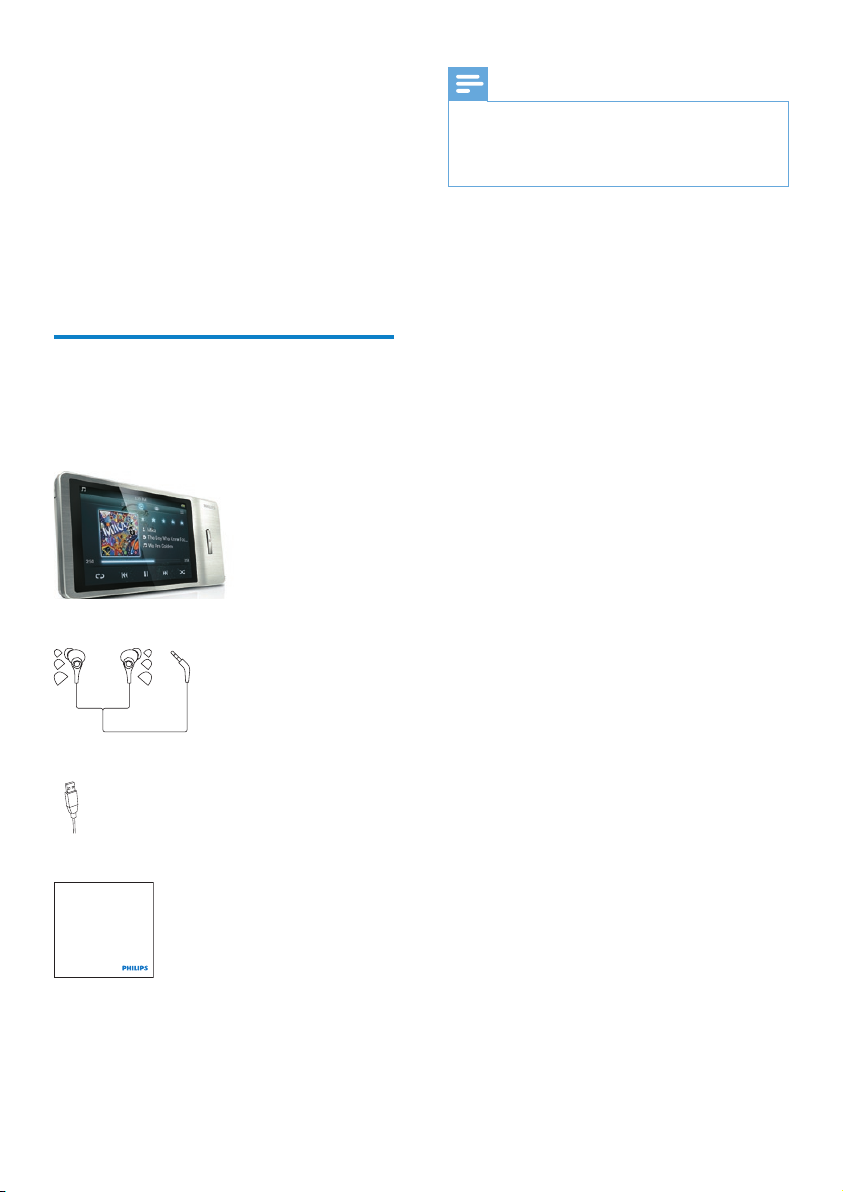
2 Плеер MUSE
Philips GoGear audio player
Quick start guide
Возможности MUSE
слушать музыку •
просмотр изображений•
просмотр видео•
прослушивание FM-радио•
создание записей•
читать текст.•
Комплект поставки
Проверьте наличие всех составляющих
комплектации.
Плеер
Наушники
Примечание
Изображения приведены только в качестве •
примеров. Philips оставляет за собой право
изменять цвет/конструкцию изделия без
предварительного уведомления.
Кабель USB
Краткое руководство
8 RU
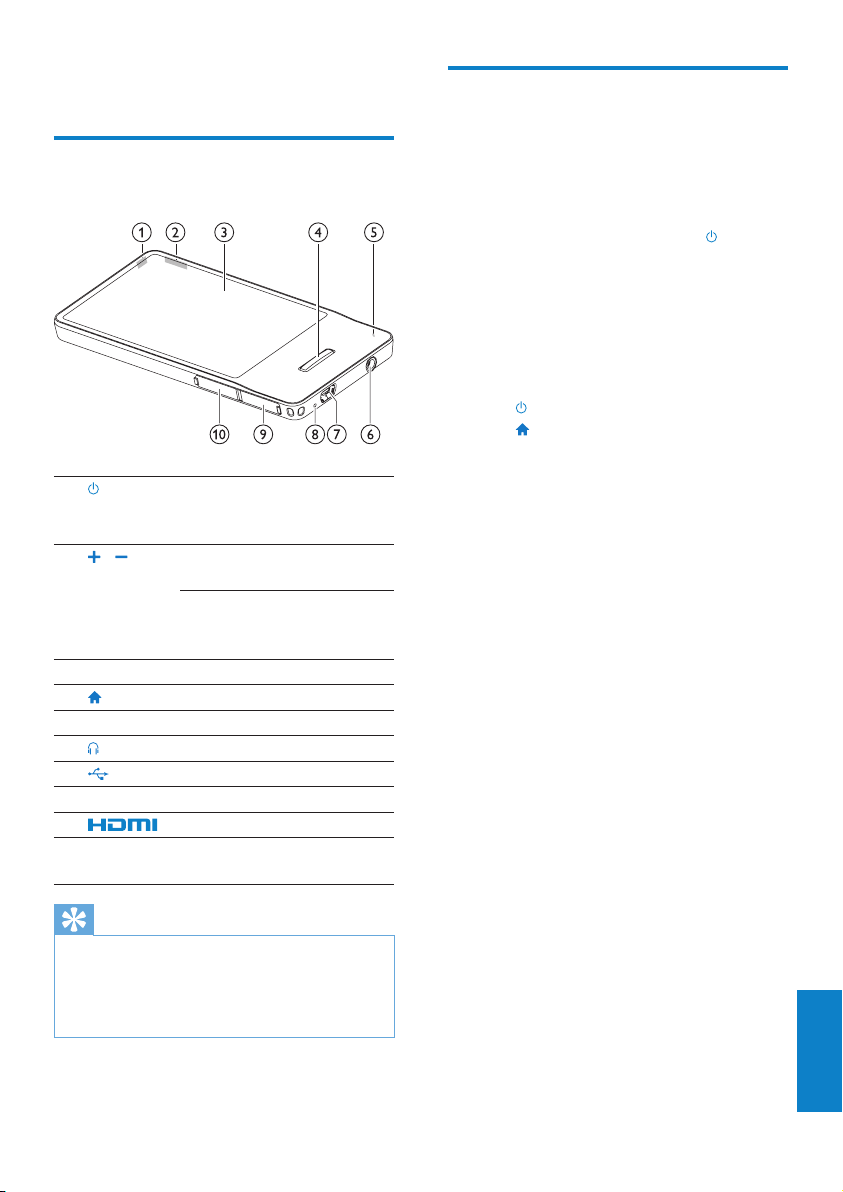
3 Начало работы
Блокировка сенсорного управления
Элементы управления и подключения
a
/ нажмите для увеличения/
b
c
d
MIC микрофон
e
f
g
RESET перезагрузка MUSE
h
i
MICRO SD слот для карты памяти
j
нажмите и удерживайте
для включения/
выключения MUSE
уменьшения громкости
нажмите и удерживайте
для быстрого увеличения/
уменьшения громкости
дисплей
возврат в основное меню
разъем д ля наушников
разъем USB
разъем HDMI
Micro SD
Сенсорное управление MUSE можно
заблокировать.
1 Для блокировки сенсорного
управления нажмите кнопку
Экран устройства погаснет. »
Все кнопки сенсорного управления »
будут заблокированы (кроме
кнопок управления громкостью).
.
2 Чтобы снова включить экран, нажмите
одну из следующих кнопок:
•
•
3 Пальцем перетащите вертика льную
панель блокировки на экран и
разблокируйте кнопки сенсорного
управления.
Все кнопки сенсорного управления »
разблокируются.
Совет
Дополнительную информацию о •
возможностях управления в определенных
режимах см. в соответствующих описаниях
в нача ле глав, посвященных режимам
(музыка, видео и пр.).
RU
Русский
9
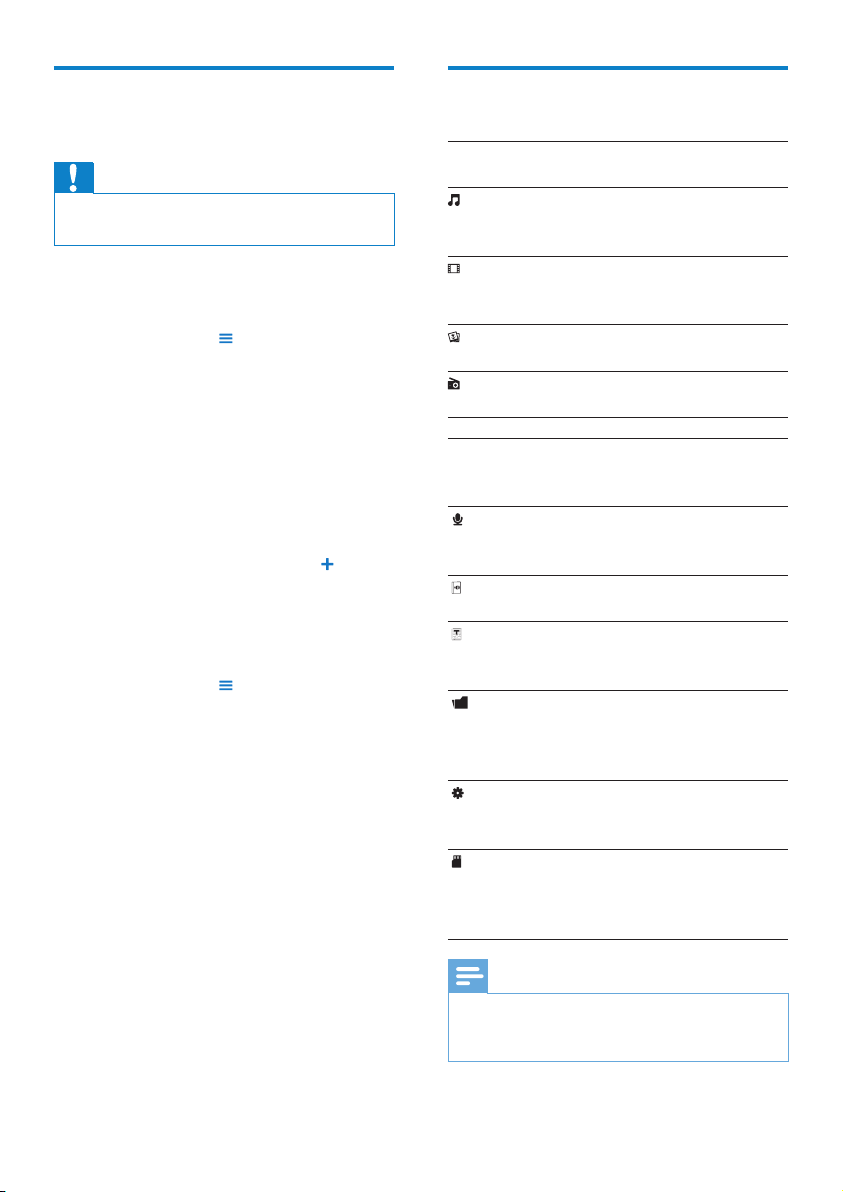
Ограничение уровня громкости
Внимание
Прос лушивание на высоком уровне •
громкости может повредить слу х.
На устройстве MUSE можно установить
максимально допустимый уровень громкости.
1 Во время прослушивания музыки
нажмите кнопку
пункт [Ограничение громкости].
, а затем выберите
2 Перетащите пальцем ползунок
регулировки громкости вдоль шкалы
на экране, установите необходимый
уровень.
Если установлен максимально »
допустимый уровень громкости,
громкость на устройстве MUSE
не превысит заданного уровня
даже при нажатии кнопки
увеличения громкости.
Чтобы отключить ограничение громкости,
выполните следующее.
для
1 Во время прослушивания музыки
нажмите кнопку
пункт [Ограничение громкости].
, а затем выберите
2 Перетащите пальцем ползунок
регулировки громкости вдоль шкалы
на экране, установите максимальный
уровень.
Основное меню
Основные
функции
Дополнительные
функции
Режим Функции
Myзыкa воспроизведе-
Видео воспроизведе-
Изображения просмотр изо-
FM-радио прослушива-
Режим Функции
Записи создание или
Audible прослушива-
Tex t чтение
Папка просмотр
Настройки выбор
Карта памяти
Micro SD¹
ние цифровых
аудиодорожек
ние видеозаписей
бражений
ние FM-радио
прослушивание записей
ние аудиокниг
текстовых
файлов
файлов,
хранящихся в
папках
настроек
MUSE
просмотр
содержимого
карты памяти
Micro SD
10 RU
Примечание
¹ Карта Micro SD появляется в меню после •
установки карты памяти Micro SD в слот
дл я карт Micro SD.
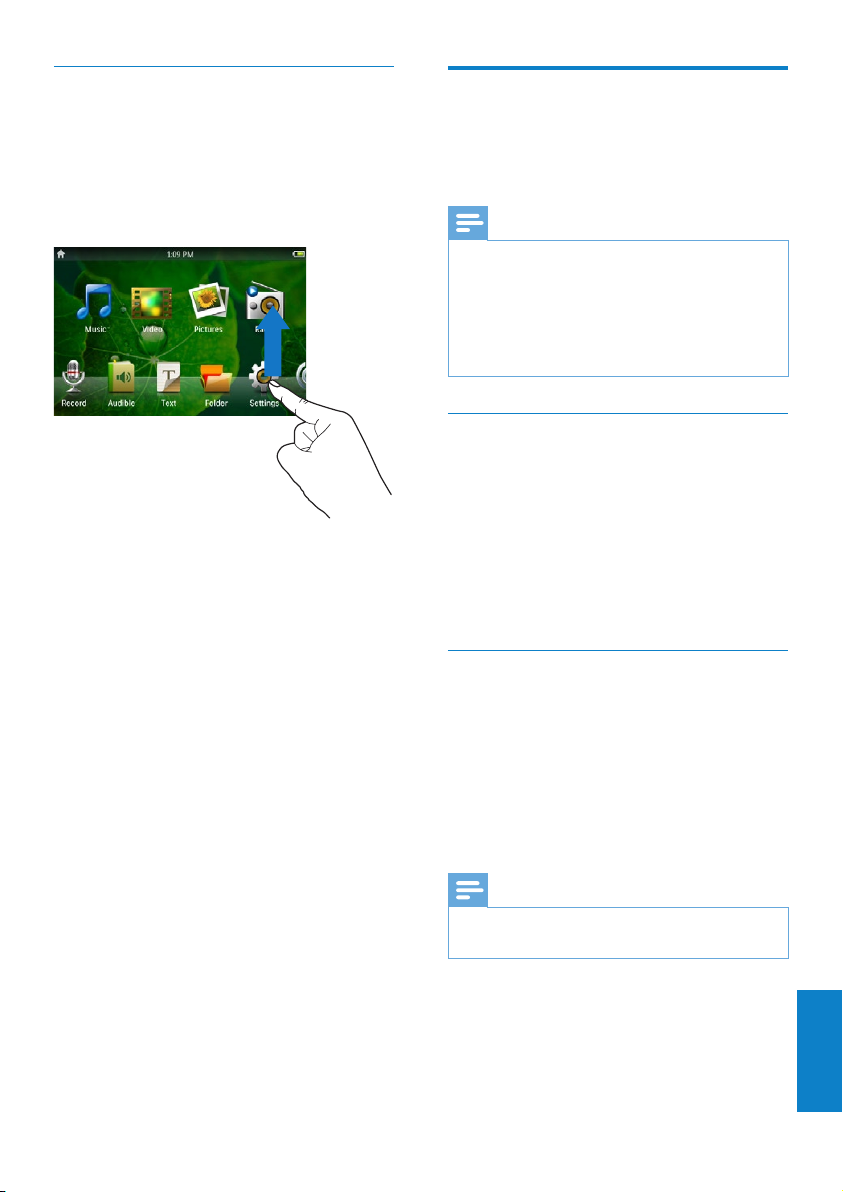
Систематизация основного меню
В основном меню четыре главных
функции наход ятся в верхней части,
а дополнительные — в нижней. Для
удобства можно изменить вид основного
меню, поменяв соответствующие значки
местами.
Чтобы поменять значки местами,
1 Посмотрите, как расположены значки:
один значок расположен внизу, •
второй — наверху;
оба значка расположены внизу. •
2 Нажмите и удерживайте значок для
разблокировки.
• При необходимости нажмите и
удерживайте значок внизу.
Экран погаснет. »
3 Перетащите один значок на место
другого.
4 Отпустите значок.
Теперь местоположение значков »
изменено.
Яркость экрана восстановится до »
обычного значения.
Подключение и зарядка
MUSE оснащен встроенным аккумулятором,
который можно заряжать через USB-порт
компьютера (USB-кабель входит в комплект).
Примечание
При подключении устройства MUSE к •
компьютеру отображается окно выбора:
• [Зарядка и передача] или [Зарядка и
воспроизвед.].
Если выбор не сделан, устройство MUSE
•
автоматически запускает [Зарядка и
передача].
Подключите MUSE к компьютеру
1 Подключите штекер прилагаемого
кабеля USB к свободному USB-порту
компьютера.
2 Подключите малый штекер USB-
кабеля к малому гнезду USB MUSE.
3 Включите компьютер.
Начнется зарядка MUSE. »
Первоначальная установка Philips Songbird
При первом подключении MUSE
к компьютеру на экране появится
всплывающее окно.
1 Выберите Install Philips Songbird.
2 Для завершения установки следуйте
инструкциям на экране.
Примечание
Дл я проведения установки необходимо •
принять условия соглашения.
Если всплывающее окно не появится
автоматически
1 Выберите Мой компьютер (для
Windows XP/Windows 2000) или
RU
Русский
11
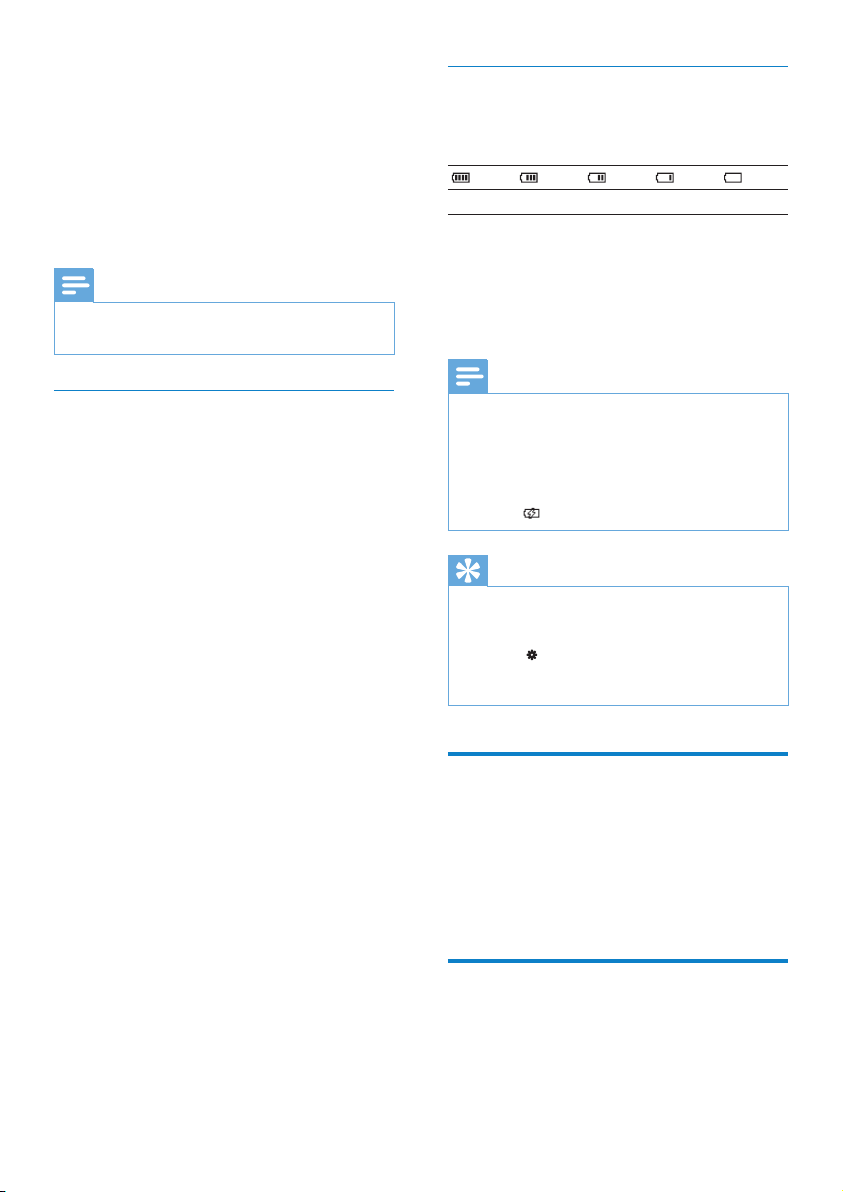
Компьютер (для Windows Vista/
Windows 7).
2 Щелкните правой кнопкой мыши
значок Philips GoGear MUSE.
3 Выберите Install Philips Songbird (Setup.
exe).
4 Для завершения установки следуйте
инструкциям на экране.
Примечание
Дл я проведения установки необходимо •
принять условия соглашения.
Повторная установка Philips Songbird (после проведения первоначальной установки)
Важно!
Установочный файл Philips Songbird
загружен на MUSE.
В целях экономии пространства на
MUSE установочный файл удаляется
автоматически во время первоначальной
установки ПО.
Чтобы иметь возможность установки
ПО в любое время после проведения
первоначальной установки, следуйте
инструкциям ниже.
1 Подключите MUSE к компьютеру.
2 Проверьте наличие подключения
компьютера к сети Интернет,
откройте проводник Windows.
3 В проводнике Windows щелкните
правой кнопкой мыши MUSE, выберите
установку Philips Songbird.
Установочный файл будет загружен »
через Интернет.
4 Для завершения установки следуйте
инструкциям на экране.
Индикация уровня заряда аккумулятора
На дисплее отображается примерный
уровень заряда аккумулятора:
100 % 75 % 50 % 25 % 0 %
При почти полной разрядке »
аккумулятора значок аккумулятора
мигает. Плеер сохраняет все
настройки и отключается примерно
через 60 секунд.
Примечание
Число зарядных циклов аккумулятора •
ограничено. Срок службы аккумулятора и
число зарядных циклов зависит от частоты
использования и выбранных параметров.
После завершения цикла зарядки анимация
•
прекращается, а на дисплее отображается
значок
Чтобы обеспечить экономный расход •
заряда аккумулятора и продлить время
работы устройства MUSE, зайдите
в меню
[Таймер отключения экрана] и выберите
минимальный параметр таймера.
.
Совет
> [Настройки дисплея] >
Установленное на MUSE ПО
MUSE поставляется со следующим
предустановленным ПО:
• Philips Songbird (для обновления
встроенной программы MUSE и
переноса файлов мультимедиа)
Файлы, загруженные на MUSE
12 RU
На MUSE загружены следующие файлы.
Руководство пользователя•
Часто задаваемые вопросы•
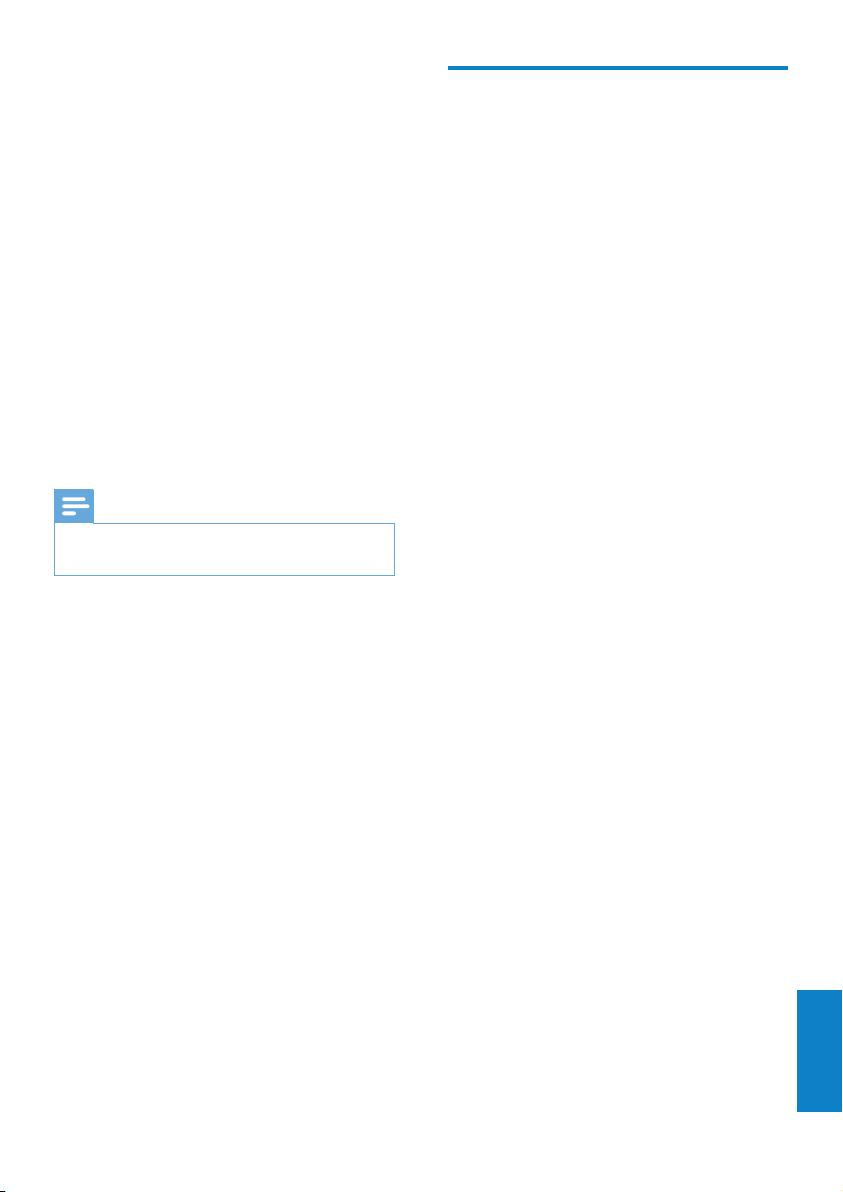
4 Обновление
MUSE
Управление устройством MUSE выполняется
с помощью встроенной программы,
называемой “прошивкой”. Возможно, после
приобретения устройства MUSE вышли
новые версии прошивки.
Программа Philips Songbird используется для
проверки доступных обновлений прошивки
в Интернете.
Установите программу Philips Songbird на
компьютер (см. главу Установка программы)
и следуйте инструкциям по обновлению
прошивки (см. главу Проверка / обновление
прошивки вручную).
Примечание
При обновлении прошивки музыкальные •
файлы не пострадают.
Проверка/обновление прошивки вручную
Убедитесь, что компьютер подключен
1
к сети Интернет.
2 Подключите MUSE к компьютеру
(дополнительные инструкции см. в
разделе Подключение и зарядка).
3 Чтобы запустить приложение Philips
Songbird на компьютере выберите
Пуск > Программы > Philips > Philips
Songbird.
4 Щелкните MUSE на панели
проигрывателя. Затем во всплывающем
окне выберите Tools (Инструменты)
> Check for updated rmware
(Проверить обновления для
встроенной программы).
» Philips Songbird проверит
наличие обновлений и установит
новую версию прошивки из сети
Интернет.
5 Для проведения обновления
прошивки MUSE следуйте инструкциям
на экране.
6 Подождите завершения процесса
обновления, затем отключите MUSE
от компьютера.
После обновления встроенной »
программы MUSE перезагрузится и
будет готов к использованию.
RU
Русский
13
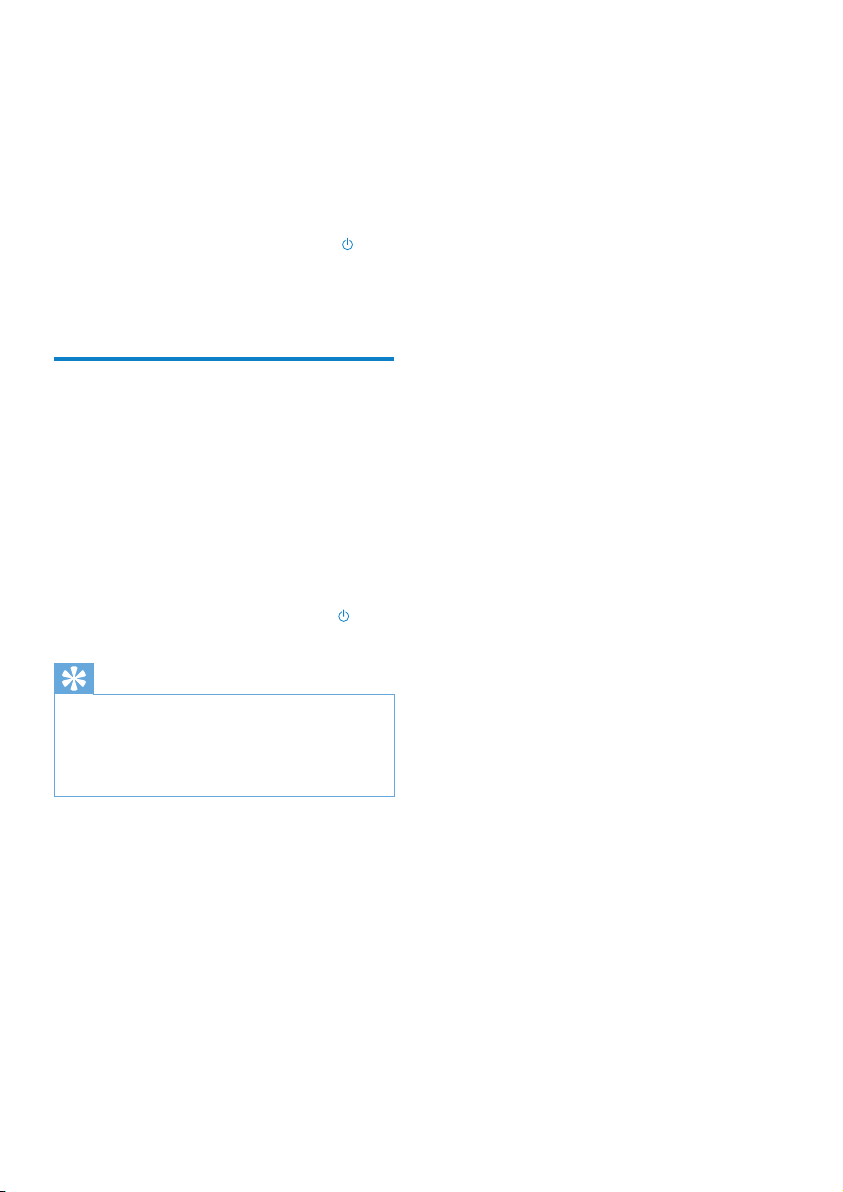
5 Включение и
выключение
плеера MUSE
1 Нажмите и удерживайте кнопку
более 2 секунд для переключения
между режимами включения и
выключения.
Автоматическое отключение
Для экономии заряда аккумулятора в MUSE
предусмотрена функция автоматического
отключения.
После 10 минут бездействия (музыка не
воспроизводится, ни одна из кнопок не была
нажата) устройство MUSE отключается.
1 Для повторного включения MUSE
нажмите и удерживайте кнопку
более 2 секунд.
Совет
По умолчанию установлен •
параметр “10 минут”, так как это
наиболее экономичный параметр
энергосберегающего режима. Параметры
режима можно изменить в меню настроек.
14 RU
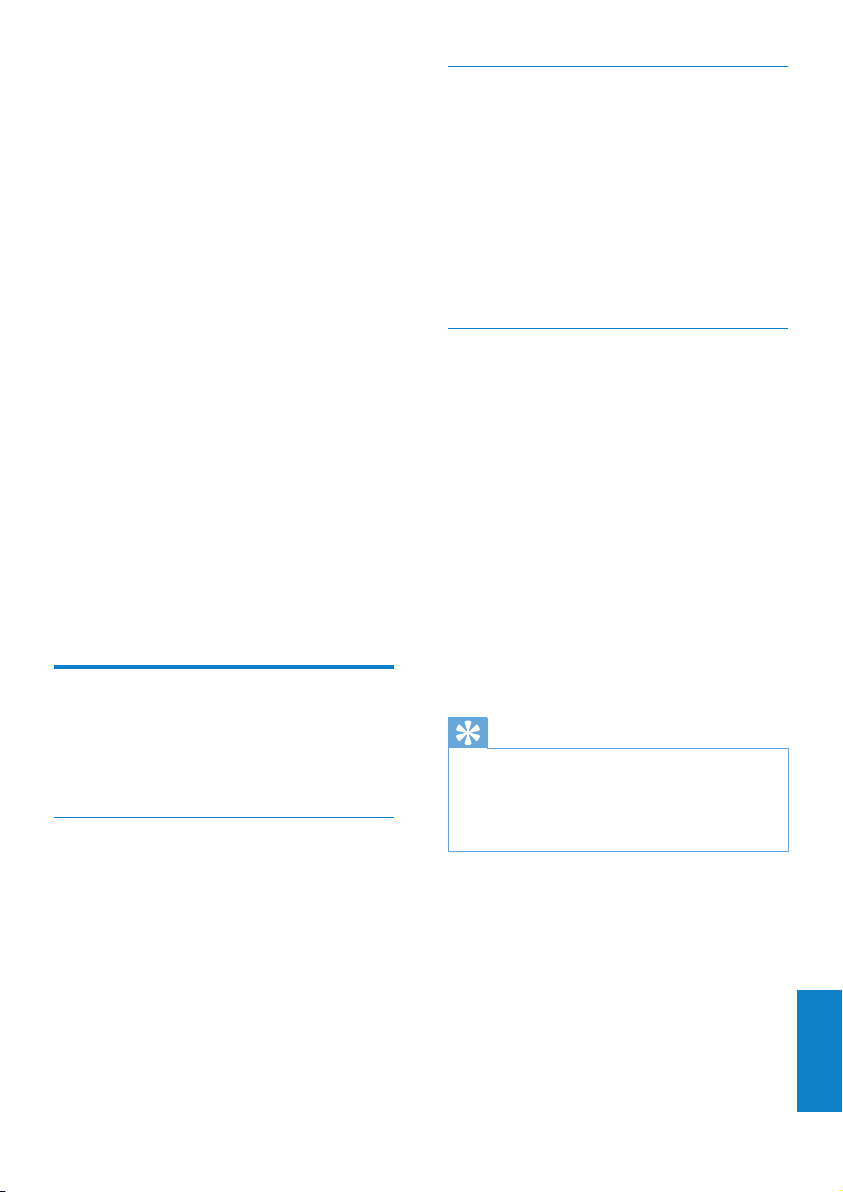
6 Philips Songbird
Устройство MUSE поставляется вместе с
программой Philips Songbird.
Данная программа Philips Songbird позволяет:
приобретать медиафайлы (музыку и •
видео) в сети Интернет;
создавать медиатеку;•
систематизировать медиатеку;•
воспроизводить аудио- и видеофайлы;•
синхронизировать медиафайлы с •
MUSE.
При первом запуске программы Philips
Songbird выберите вариант импорта
медиафайлов в медиатеку Songbird.
Импорт существующей медиатеки •
iTunes.
Поиск медиафайлов в определенных •
директориях. (Можно выбрать
параметр синхронизации данных с
папкой, чтобы в случае добавления
или уда ления файлов в папке эти
файлы были добавлены или удалены в
медиатеке Songbird.)
Создание медиатеки
Настройка параметров записи с компакт-диска
1 Запустите программу Songbird на
компьютере.
2 Выберите Инструменты >
Параметры...
3 Выберите вкладку CD Rip, выберите
параметры записи с компакт-диска.
4 Щелкните OK для подтверждения.
Импорт медиафайлов из определенной директории
Данная процедура описывает, как можно
импортировать медиафайлы (музыку и
видео), сохраненные в других директориях
компьютера или компьютерной сети.
1 Запустите программу Songbird на
компьютере.
2 На панели инструментов Songbird
щелкните Файл, выберите пункт
Импортировать медиафайлы....
3 Выберите медиафайлы (музыку и
видео), нажмите OK.
Добавленные медиафайлы »
отображаются в медиатеке.
Для создания медиатеки с помощью
Songbird используйте одну (или более) из
следующих возможностей.
Запись с компакт-диска
По умолчанию программа Philips Songbird
устанавливает следующие дополнения,
необходимые для записи файлов с
компакт-диска:
CD Rip Suppor t•
Gracenote Metadata Lookup Provider•
Совет
При выборе папки, содержащей аудио- или •
видеофайлы, программа осуществл яет
поиск файлов и добавляет их в медиатеку
(файлы с одинаковыми названиями два жды
не копируются).
RU
Русский
15
